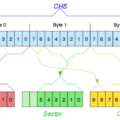Falls du dein Ubuntu nicht ständig neu installierst, sondern ein dist-upgrade ausführst, dann kannst du nicht alle neue Funktionen der neuen Ubuntu-Version nutzen, daher dieses HowTo, um dein ext3-Dateisystem zu einem ext4-Dateisystem zu konvertieren.
Bitte beachte, dass dieser Schritt nicht nötig ist und bevor du beginnst, werfe einen Blick auf die bekannten Probleme mit ext4!
1.) Upgrade als erstes dein Ubuntu mindestens zu Jaunty.
2.) Erstelle eine Sicherungskopie aller Ihrer (wichtige) Daten.
3.) Starte von einer (>= jaunty) Live-CD …
deine Partitionen kannst du wie folgt anzeigen lassen
cat /proc/partitions
sd[ a-z ][ 1-9 ] -> muss natürlich an dein System angepasst werden
… und führe die folgenden Befehle aus.
sudo bash
tune2fs -O extents,uninit_bg,dir_index /dev/sda1
e2fsck -fpDC0 /dev/sd[ a-z ][ 1-9 ]
4.) Mounte die entsprechende Partition…
mount -t ext4 /dev/sd[ a-z ][ 1-9 ] /mnt
… und ändere deine fstab …
vim /mnt/etc/fstab
Wandel “ext3” in “ext4” wie in dem folgenden Beispiel:
/dev/sda1UUID=XXXX / ext3 relatime,errors=remount-ro 0 1
wird zu:
/dev/sda1UUID=XXXX / ext4 relatime,errors=remount-ro 0 1
Nun speichern wir noch schnell die Änderungen und beenden den Editor. (wq)
5.) Grub – Boot-Loader aktualisieren
Es kann sein, dass beim booten nun ein (tödlichen) Fehler 13 auftaucht, daher verwenden wir folgenden Befehl, um grub zu aktualisieren.
Wenn du nicht über eine separate / boot-Partition verfügst, dann z.B.:
mount /dev/sda1 /mnt
grub-install /dev/sda --root-directory=/mnt --recheck
Wenn du eine separate / boot-Partition hast, dann z.B.:
mkdir /mnt/boot
mount /dev/sda1 /mnt/bootgrub-install
/dev/sda --root-directory=/mnt --recheck
Nach einem Neustart läuft dein System nun mit einem Ext4-Dateisystem, jedoch können nur alle neuen geschriebenen Dateien von diesem profitieren, da die alten Dateien auf die Festplatte geschrieben wurden, als die ext3-Technologie lief.
Link:
ext4.wiki.kernel.org